Kaip ištaisyti „iCloud 1722“ klaidą diegiant ar atnaujinant „iCloud“, skirtą „Windows“
„ICloud“ klaida 1722 atsiranda tada, kai jūsišimkite ir vėl įdiekite „iCloud“ ant savo stalinio kompiuterio. Su tuo susidūrė ir vartotojai, atnaujinę „Windows“ versijas iš „Windows 7“ į „Windows 10“.
„Produktas:„ iCloud “- klaida 1722. Kyla problemų dėl šio „Windows Installer“ paketo. Programa, vykdoma kaip sąrankos dalis, nebuvo baigta taip, kaip tikėtasi. Kreipkitės į palaikymo tarnybą arba pakuotės pardavėją. Veiksmas „RuniCloudUpgrade“, vieta: C: Program Files (x86) Common FilesAppleInternet Services, komanda: C: Program Files (x86) Common FilesAppleInternet ServicesiCloud.exe / upgrade “.
Kai įvyksta klaida, jūs tiesiog negalite gauti„iCloud“, kad galėtumėte įdiegti į savo asmeninį kompiuterį, nes jis visada išmeta tą pačią klaidą kiekvieną kartą, kai paleisite diegimo programą savo kompiuteryje. Problema iškyla net tada, kai paleisite diegimo programą naudodamiesi administratoriaus teisėmis savo kompiuteryje.
Yra keletas būdų, kaip išspręsti problemą irkad galėtumėte įdiegti „iCloud“ į savo kompiuterį be jokių problemų. Nors šie pataisymai negarantuoja, kad bus išspręsta jūsų problema, galite pabandyti juos išbandyti ir įsitikinti, ar jie tinka jums.
Pataisykite „Windows Installer“ paslaugą
Viena iš klaidos priežasčių gali būti:diegimo programa, suaktyvinta paleidus „iCloud“ diegimo programą. Jei pats montuotojas nėra geros būklės, jis negalės padėti įdiegti „iCloud“ savo kompiuteryje.
Paprastas būdas pataisyti „Windows Installer“ paslaugąišregistruoti ir perregistruoti iš naujo savo kompiuteryje. Tai galima padaryti atidarius dialogo langą Vykdyti ir įvedus MSIEXEC / UNREGISTER. Tai pašalins jūsų kompiuteryje esančią diegimo programą. Baigę paprasčiausiai perregistruokite naudodami komandą MSIEXEC / REGSERVER lauke Vykdyti.

Kitas jūsų žingsnis - perkraukite kompiuterį ir paleiskite„iCloud“ diegimo programa, norėdama sužinoti, ar problema išspręsta. Greičiausiai paleis diegimo programa ir „iCloud“ pradės diegti jūsų kompiuteryje be jokių problemų.
Išvalykite „iCloud“ likusius failus
Jei jūsų kompiuteryje yra likusių „iCloud“ failų, greičiausiai problemą sukelia šie failai, ir pirmiausia juos reikia pašalinti, kad galėtumėte vėl įdiegti naują „iCloud“ kopiją.
Ne tik failus, bet ir turėsite pašalintinereikalingi registro įrašai iš jūsų kompiuterio, kad jūsų kompiuteryje neliktų jokių „iCloud“ pėdsakų. Yra daugybė būdų, kaip tai padaryti, ir jei atsitiksite kaip programuotojas, visa tai galite padaryti patys.
Tiems iš jūsų, kurie nelabai įsitraukiaprogramavimą, galite naudoti tokius įrankius kaip „Windows Care Genius“, kad visiškai pašalintumėte „iCloud“ programą iš savo kompiuterio ir pašalintumėte iš kompiuterio kitus nešvarius dalykus, susijusius su programa. Į šį nepageidaujamą turinį įeina negaliojantys failai, registro įrašai, talpyklos failai ir pan.
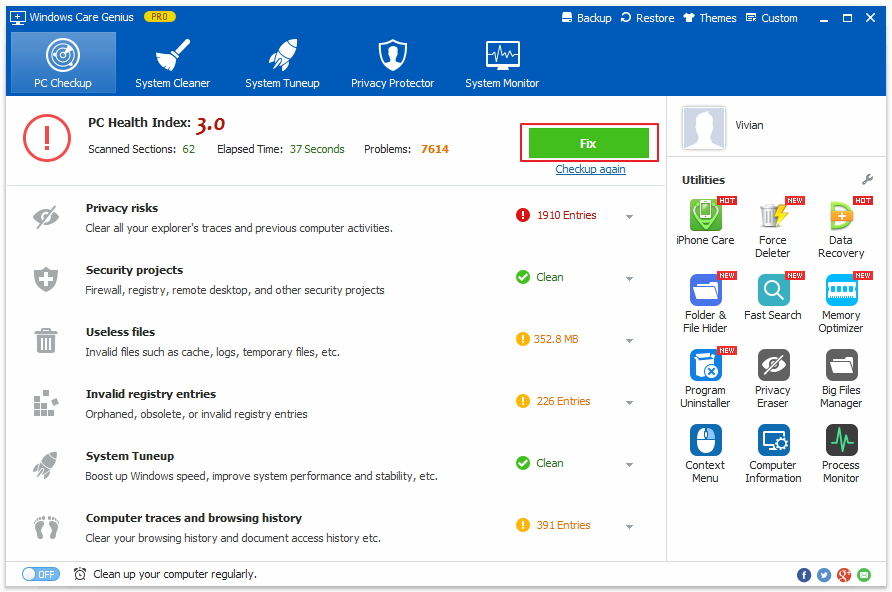
Kai bus visi su „iCloud“ susiję failaipašalinkite iš savo kompiuterio, atsisiųskite naują „iCloud“ versiją ir įdiekite ją. Šį kartą pastebėsite, kad ji įdiegiama neišmetant jokių klaidų kompiuteryje.

Tai viskas, kaip pašalinti „iCloud“ klaidą 1722 diegiant, iš naujo įdiegiant ar atnaujinant „iCloud“, skirtą „Windows“, tikimės, kad mūsų sprendimas padės išspręsti jūsų problemą.









